VMware 란?
VMware는 가상화 환경 구축을 가능하게 해주는 프로그램 입니다. 가상화 환경은 말 그대로 실제 환경이 아닌 가상 환경을 말합니다. 실제로 존재하지 않지만 가상으로 PC가 1대 더 있는 것 처럼 만들어 주는 프로그램 입니다. 그러면 물리적으로 PC는 1대 이지만 여러대의 PC를 사용하는 것 처럼 가능하다는 것입니다. 이것을 가상화 라고 합니다. 어떻게 이것이 가능할까요?
가상화는 Hypervisor 기술을 이용해서 1개의 물리적인 장치에 OS 환경을 여러 개 구성하는 것을 의미합니다. 쉽게 말씀드려서 PC 전원을 켜서 윈도우가 실행이 됩니다. 바탕화면이 나오겠죠? 여기에서 VMware라는 프로그램을 사용하여 또 다른 OS(윈도우, 리눅스 등)을 실행할 수 있도록 하는 것입니다. 즉, 내 PC는 1대지만 PC를 여러 대 사용할 수 있는 것처럼 만드는 방법인데요. 원래 설치된 OS에 추가로 OS를 더 사용할 수 있는 기술입니다. 왜 이런것이 가능해졌을까요?
예전에는 하드웨어 성능이 좋지 않아서 1개의 하드웨어에 1개의 OS를 설치했습니다. 그러면 그 OS에서 프로그램을 설치해서 사용을 했죠. 그러면 남는 자원이 없었습니다. 하지만 최근에는 하드웨어 성능도 좋아지고 소프트웨어 최적화도 잘 되어 있어서 1개의 하드웨어에 1개의 OS를 사용해도 자원이 남습니다. 그래서 이 남는 자원을 활용하여 가상 PC를 만들어 내는 것입니다. 자세한 내용은 아래 그림을 참고해주시면 됩니다.
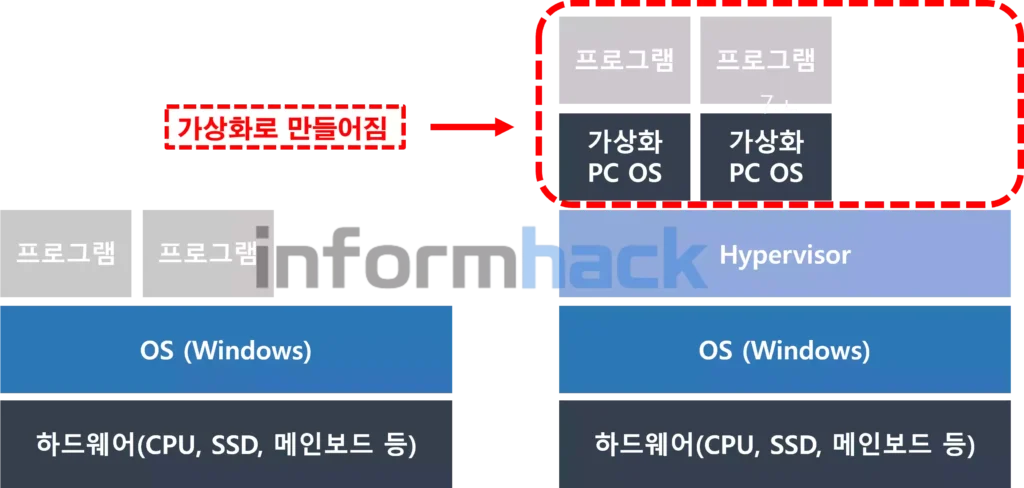
VMware 무료 다운로드
아래 링크는 VMware Workstation Pro 17 인증 버전 무료로 다운로드 받을 수 있는 링크 입니다. (아래 링크 클릭하여 VMware 무료로 다운로드 받아보세요)
VMware workstation 17 인증버전 무료설치 방법
- 먼저 윈도우 디펜더를 꺼주셔야 하는데, 끄는 방법을 모르시면 여기에서 확인해보세요.
- 그리고 위에서 제가 걸어둔 링크를 이용하여 파일을 다운로드 받습니다.
- 다운로드 완료 후 압축 해제를 하고, Setup 폴더에 들어가서 설치 파일을 실행합니다.
- 계속 NEXT 버튼을 클릭하여 다음화면으로 진행하면 됩니다. Custom Setup 화면에서는 가장 하단의 체크박스 “add VMware Workstation console tools~”이것만 체크하고 Next 클릭하면 됩니다.
- 다음화면은 User Experience 설치화면인데, 여기서는 모두 체크해제를 합니다. 그리고 Next 버튼을 클릭합니다.
- 계속 Next 버튼 클릭 후 Install 버튼을 클릭하여 설치를 완료합니다.
- 설치 완료 후 Setup폴더가 아닌 Keygen 폴더에 들어가서 압축 파일 압축 해제를 합니다. 그리고 파일을 하나 실행합니다. 검은색 콘솔창이 나오고 여기에 시디키가 입력되어 있을 것입니다.
- 그리고 바탕화면에 있는 VMware 실행파일을 실행합니다. 그러면 시디키 입력하라고 창이 뜨는데, 방금 봤던 시디키를 입력하면 됩니다.
- 그러면 설치가 모두 끝났습니다.
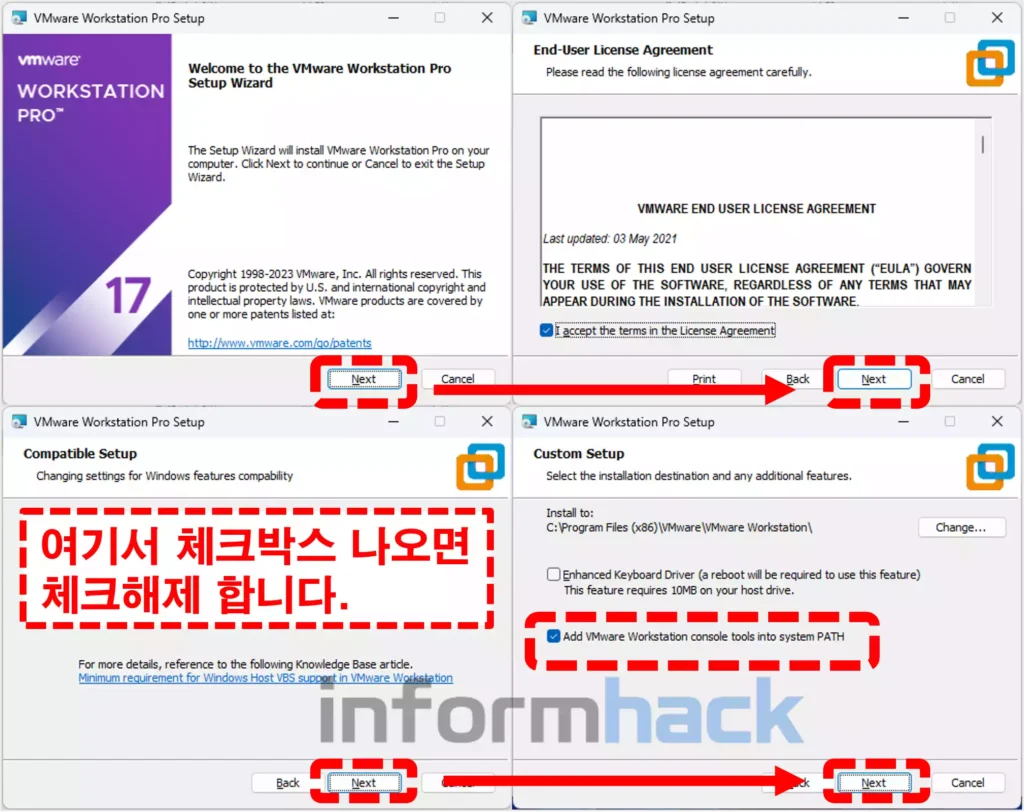
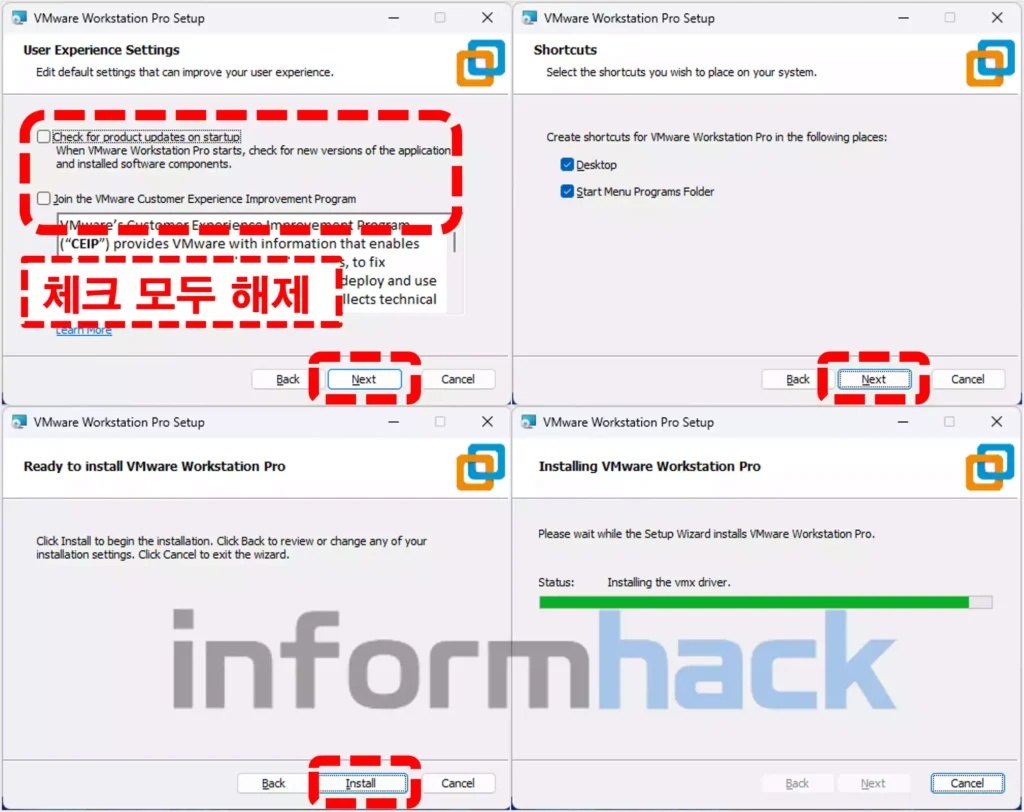
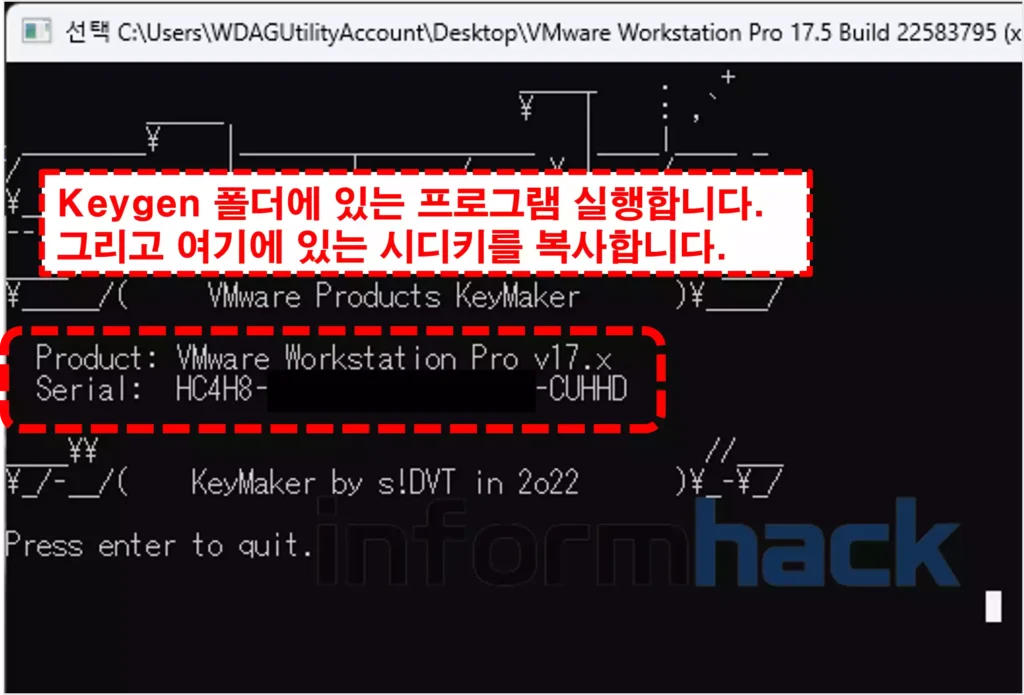
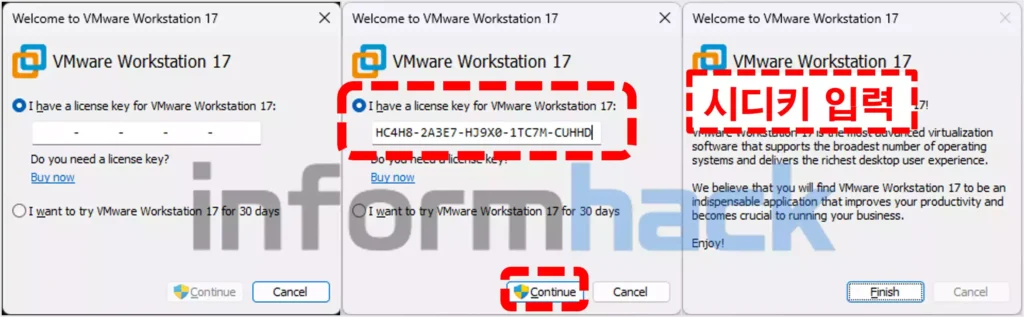
VMware에서 가상 PC 설정하는 방법
- VMware 를 실행하고, Create a New Virtual Machine 버튼을 클릭합니다. C
- 다음 화면에서 Install disc image file을 선택합니다.
- 그리고 Browse 버튼을 클릭하고 윈도우 iso 설치 파일을 선택합니다. Next 버튼을 클릭합니다.
- 다음 화면에서 이름을 설정하는데 이름은 바꾸셔도 됩니다. Next 버튼을 클릭합니다.
- 다음 화면에서 가상 PC에 할당할 저장공간을 설정합니다. 기본값 60GB 가 설정되어 있습니다.
- Store virtual disk as a single file 선택합니다. 한 개의 드라이브로만 사용하겠다는 뜻입니다. 아래쪽에 있는건 저장장치를 분할하겠다는 의미입니다. (C드라이브, D드라이브처럼 나눠서 사용하는 것을 말합니다.)
- 다음 화면에서 설정값들을 전체적으로 살펴볼 수 있습니다. 설정값이 마음에 들지 않으면 Customize Hardware 버튼을 클릭하면 됩니다. 여기서 RAM, CPU, 저장장치 용량 등을 변경할 수 있습니다.
- 완료가 되었으면 Finish 버튼 클릭하면 됩니다. 그러면 가상화 PC설정이 완료되었습니다.
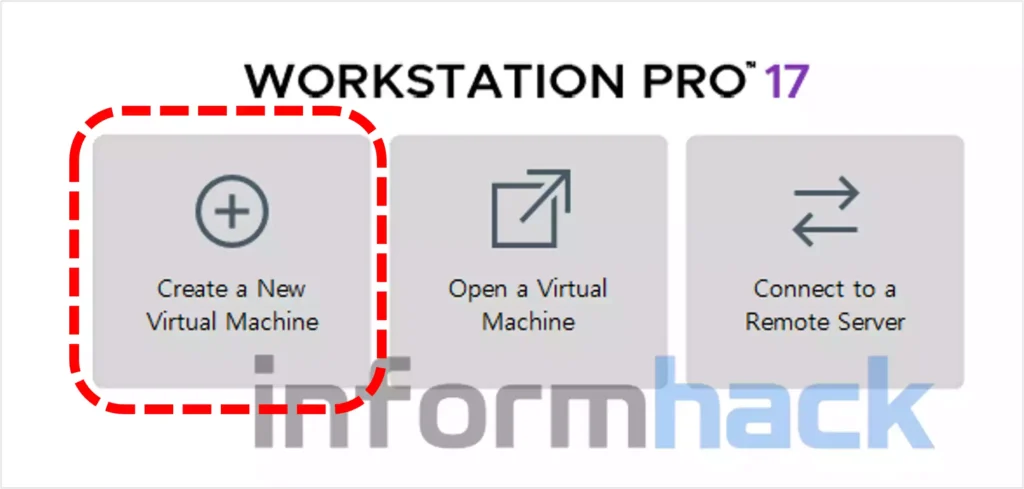
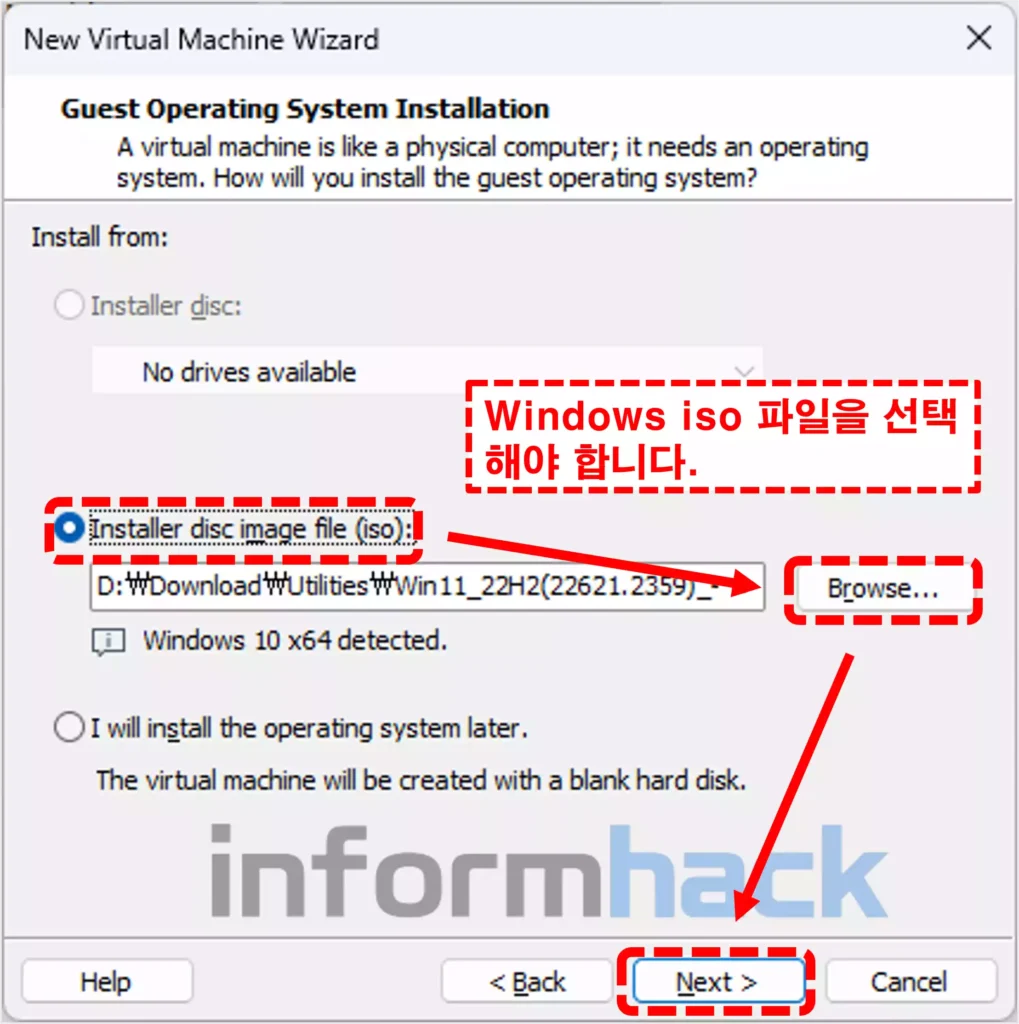
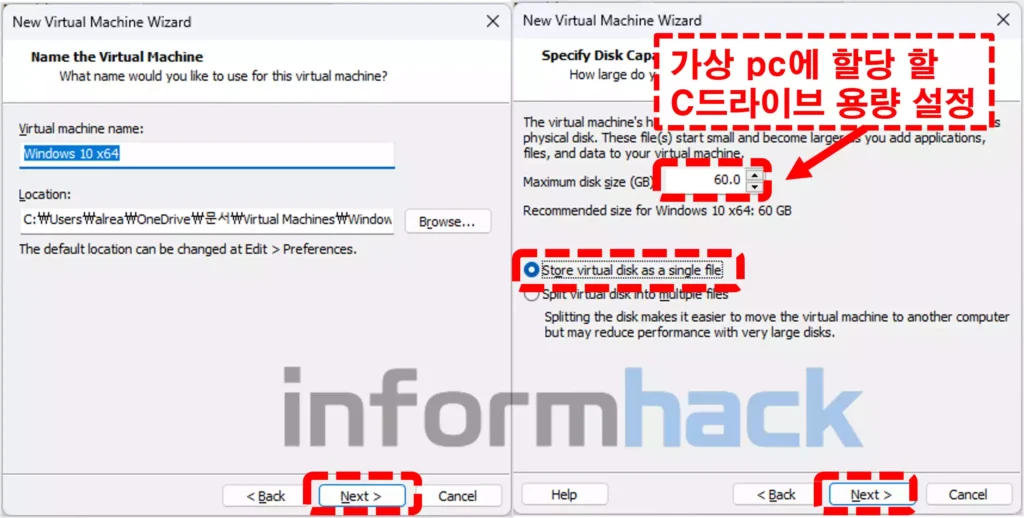
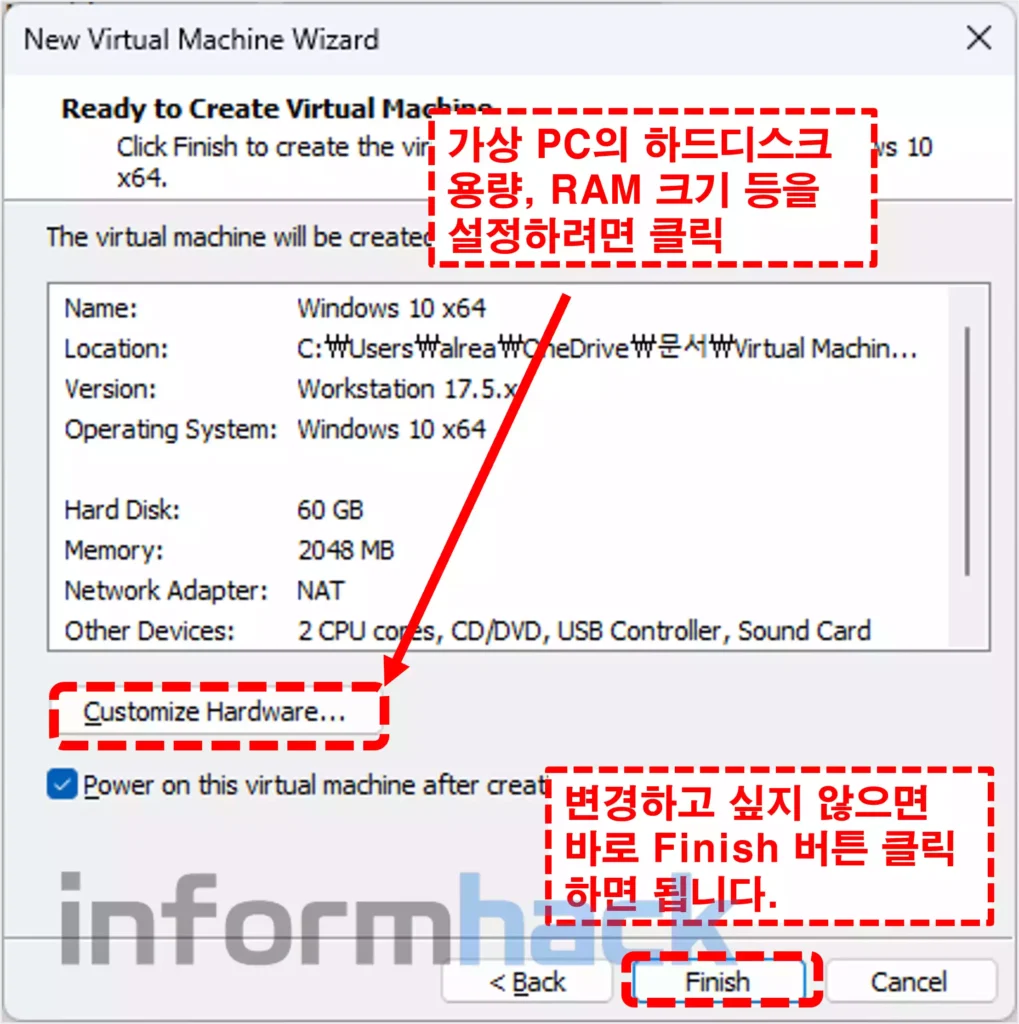
그러면 VMware 메인 화면에 방금 iso 파일로 설치한 윈도우가 보일겁니다. 이를 더블 클릭하여 실행하면 새로운 창이 뜹니다. 그 창 안에서 방금 설치한 윈도우가 실행이 됩니다. 그러면 우리가 하려고 했던 1개의 PC에서 2개의 윈도우가 실행이 되는 것입니다. (참고로 윈도우 뿐만 아니라 다른 윈도우 버전, 리눅스 등도 설치하여 사용이 가능합니다)
우리가 설정했던 사양만큼의 퍼포먼스를 보여주며, 사양이 부족하거나 저장공간이 부족하면 브이엠웨어 프로그램에서 설정값을 변경하면 됩니다.
마무리
오늘은 VMware 인증버전을 무료로 설치하고, 내 PC에 윈도우를 하나 더 설치하여 사용할 수 있는 방법을 알려드렸습니다. 가상화를 통해서 내 PC는 1대 이지만 PC 내에서 사용할 수 있는 운영체제는 여러개로 만들었습니다. OS를 바꿔서 사용하는 것이 아니라 윈도우를 실행하고, 실행된 상태에서 다른 OS, 다른 윈도우를 실행하는 설정 방법을 알려드렸습니다. 혹시 이 프로그램 말고 간단하게 윈도우를 하나 더 사용하고 싶은 분들은 여기에서 내용을 확인해 보세요. 윈도우에서 제공하는 프로그램으로도 간단하게 실행이 가능합니다.










